您好,登錄后才能下訂單哦!
您好,登錄后才能下訂單哦!
這篇文章主要介紹“vue3超出文本展示el tooltip如何實現”,在日常操作中,相信很多人在vue3超出文本展示el tooltip如何實現問題上存在疑惑,小編查閱了各式資料,整理出簡單好用的操作方法,希望對大家解答”vue3超出文本展示el tooltip如何實現”的疑惑有所幫助!接下來,請跟著小編一起來學習吧!
最近在做項目的時候遇到一個樣式,文本超出某個寬度的時候需要展示...,鼠標移上去展示提示信息,如果過沒有超出寬度則不展示提示框。這篇文章主要就是介紹如何實現的。
首先我們分析一下要根據文本的寬度是否超過展示提示框,那么就必須要獲取文本的寬度和容器的寬度,然后還要根據el-tooltip的disabled屬性來判斷是否需要展示tool-tip。我們可以通過自定義一個指令來是實現。大致思路如下:
獲取容器的寬度,獲取文本的寬度。
判斷寬度,并且監聽mouseenter事件,如果文本的寬度>容器的寬度, 就將tool-tip的disabled的屬性設置為false,否則就設置為true
特別注意:
在vue3中,我們不能將指定綁定在el-tooltip上,而是需要綁定在el-tooltip的外層容器上。因此在獲取元素的時候就需要在外層容器上內查找el-tooltop。
在計算元素的寬度的時候還要考慮左右的padding的大小
import { getStyle } from 'element-plus/lib/utils/dom/index';
const showTip = {
created(el, binding, vnode) {
let tooltipNode = vnode.children.find((childCmpt) => childCmpt.component?.type.name == 'ElTooltip');
if (tooltipNode) {
// let { content } = tooltipNode.props;
el.addEventListener('mouseenter', () => {
tooltipNode.component.props.disabled = true;
const range = document.createRange();
range.setStart(el, 0);
range.setEnd(el, el.childNodes.length);
const rangeWidth = Math.round(range.getBoundingClientRect().width);
const padding = (parseInt(getStyle(el, 'paddingLeft'), 10) || 0) + (parseInt(getStyle(el, 'paddingRight'), 10) || 0);
if (rangeWidth + padding > el.offsetWidth || el.scrollWidth > el.offsetWidth) {
tooltipNode.component.props.disabled = false;
}
});
}
}
};
export default showTip;在main.js中引入該指令文件
import { createApp } from 'vue'
import App from './App.vue'
import ElementPlus from 'element-plus'
import 'element-plus/dist/index.css'
import showTip from './directives/showTip.js';
const app = createApp(App);
app.directive('show-tip', showTip);
app.use(ElementPlus).mount('#app');在需要使用的組件中使用該指令
<template>
<div class="test-wrapper">
<div class="test-value" v-show-tip>
<el-tooltip placement="top" :content="name">{{name}}</el-tooltip>
</div>
</div>
</template>
<script setup>
const name = '這是一段一段一段一段一段非常非常非常非常長長的文本';
</script>
<style scoped>
.test-value {
width: 20%;
display: inline-block;
white-space: nowrap;
text-overflow: ellipsis;
overflow: hidden;
}
</style>效果如下: 文本超出,鼠標移上去就會展示提示信息。
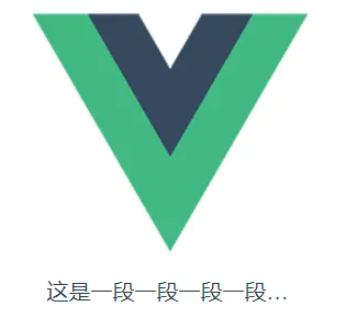
到此,關于“vue3超出文本展示el tooltip如何實現”的學習就結束了,希望能夠解決大家的疑惑。理論與實踐的搭配能更好的幫助大家學習,快去試試吧!若想繼續學習更多相關知識,請繼續關注億速云網站,小編會繼續努力為大家帶來更多實用的文章!
免責聲明:本站發布的內容(圖片、視頻和文字)以原創、轉載和分享為主,文章觀點不代表本網站立場,如果涉及侵權請聯系站長郵箱:is@yisu.com進行舉報,并提供相關證據,一經查實,將立刻刪除涉嫌侵權內容。